👨💻作者:大二计算机学生小周
🛖主页:悄悄关注小周
📌关键:MySQL安装5.7💁♂️学习:订阅数据库专栏
🎇深入学习MySQL
三篇学会MySQL数据库【基础知识】
三篇学会MySQL数据库【查询详解】
三篇学会MySQL数据库【高级部分】
大家好,我是小周,周棋洛的周,放假前写了三篇学习
MySQL
系列文章,但没讲安装配置,今天补上,配合组成一个入门系列,文章会不断修补完善,有喜欢的小伙伴可以订阅学习呀,如果觉得文章写的不错,记得三联支持可怜的博主呀

文章目录
1.下载MySQL5.7压缩包
点击进入下载页
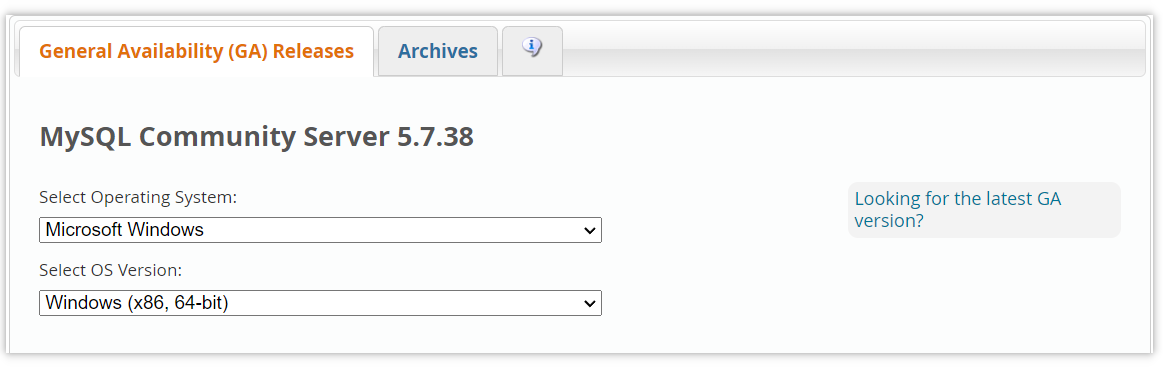
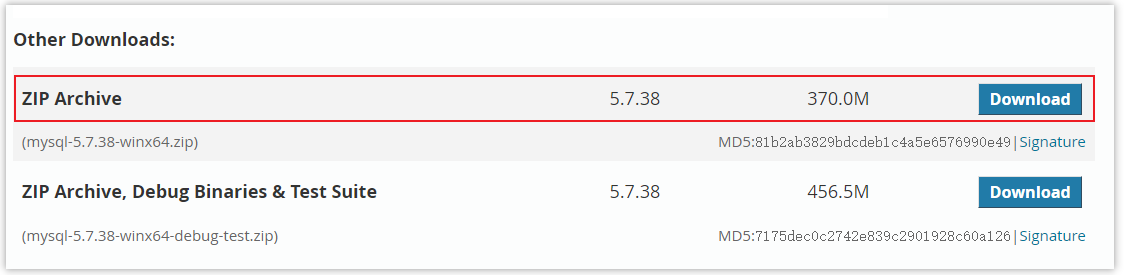
下载完成后,解压提取
注意:解压路径中最好没有中文和空格

2.卸载MySQL服务
如果在安装过程中出错了,卸载MySQL服务可以使用以下命令
sc delete mysql
3.配置环境变量
搜索
环境变量
并打开
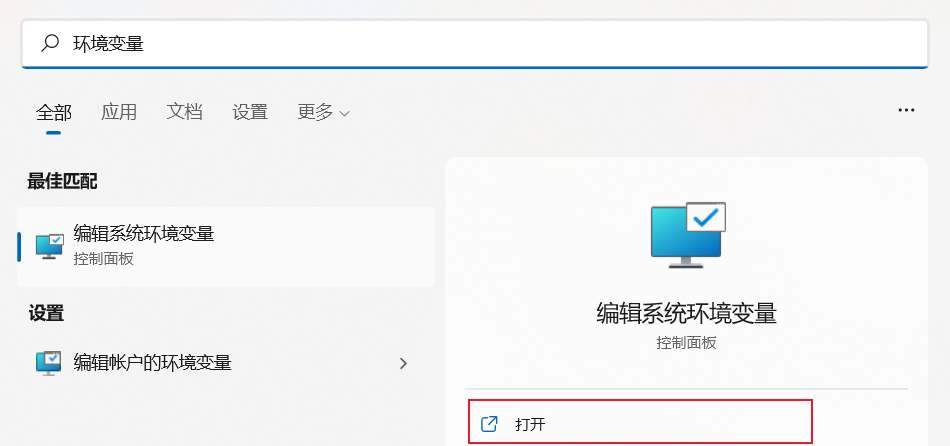
选择环境变量
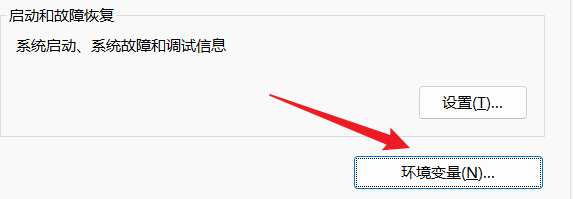
选择系统变量,新建一个
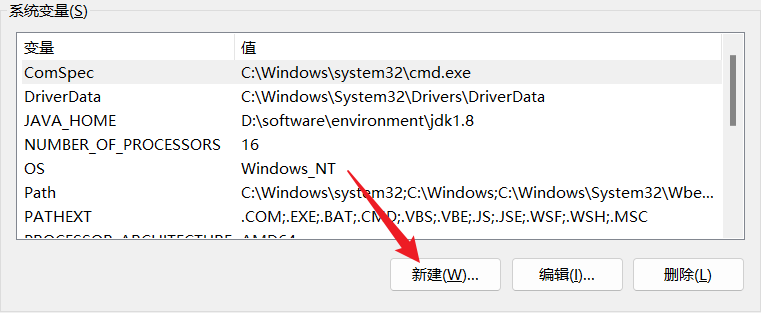
变量名是
MYSQL_HOME
,变量值是安装MYSQL目录中bin目录的外一层目录
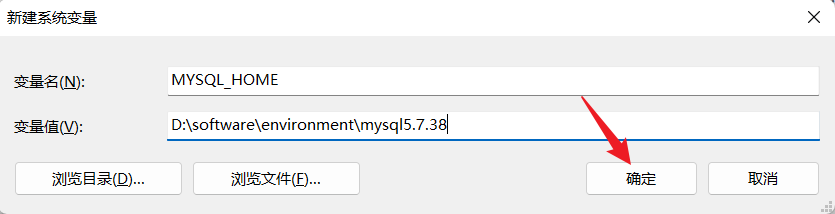
找到Path变量,双击编辑
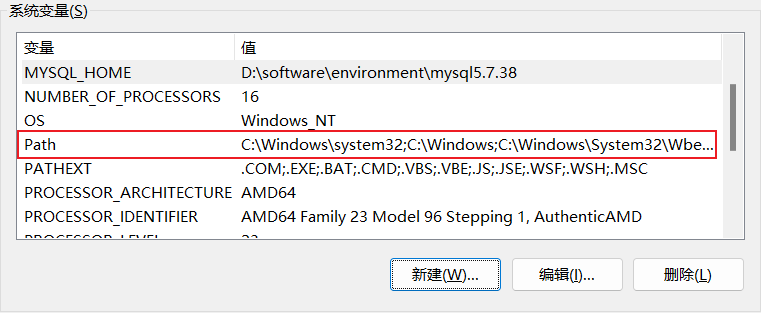
点击新建
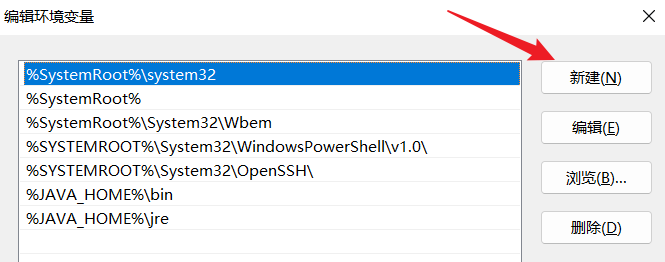
值是
%MYSQL_HOME%\bin
,之后一直点击确定就OK了
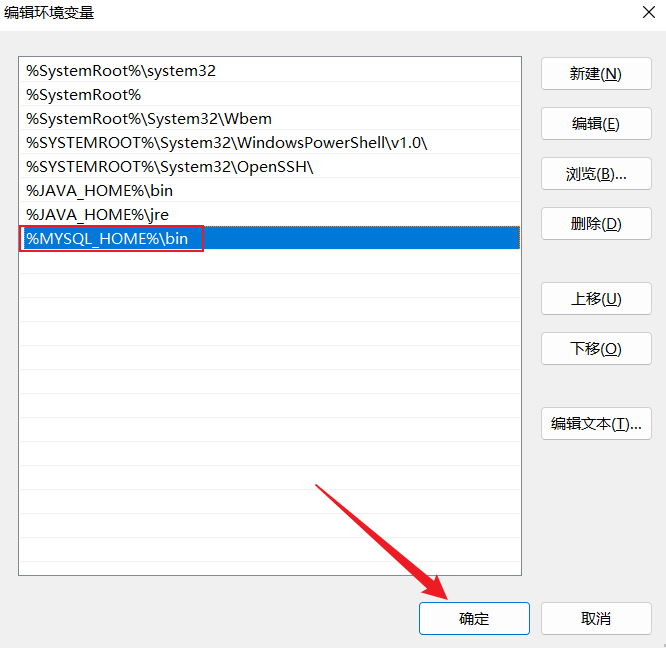
4.为什么配置环境变量?
使用
mysql
,实际就是使用
bin
目录下的可执行文件,如果我们没有在
MySQL
的
bin
目录下,就无法使用这些可执行文件,但是
windows
如果在当前目录下没有找到,还会到
path
变量下查找,找到了就使用,找不到才报错,所以,配置环境变量的目的就是让我们在任意目录下都可以使用
MySQL
的可执行文件
5.创建my.ini文件
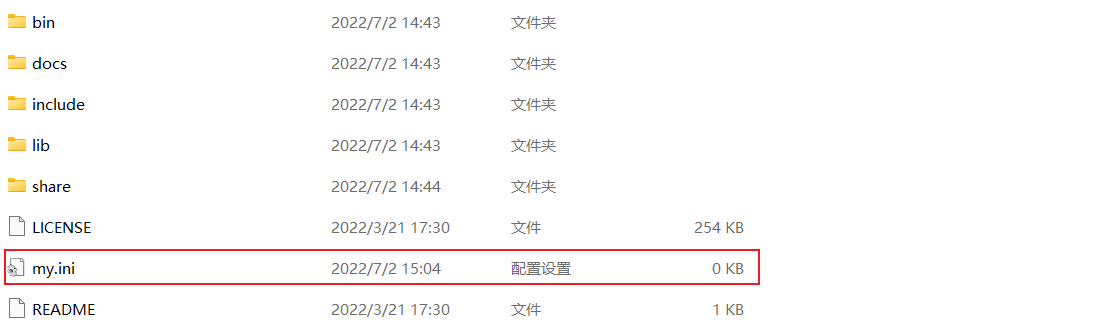
编辑my.ini文件,将安装目录修改为自己的安装目录,数据目录就是在安装目录后加上data目录。
[client]
port=3306
default-character-set=utf8
[mysqld]
# 设置为自己MYSQL的安装目录
basedir=D:\\mysql5.7\
# 设置为MYSQL的数据目录
datadir=D:\\mysql5.7\data\
port=3306
character_set_server=utf8
# 跳过安全检查
skip-grant-tables
6.安装数据库
搜索cmd,并使用管理员身份运行
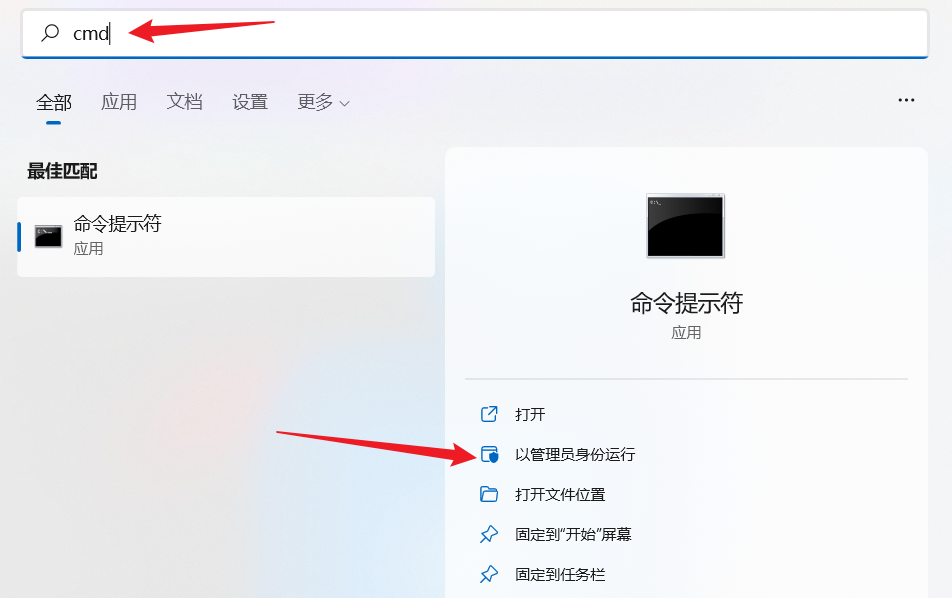
切换至MySQL的bin目录下,执行安装命令
mysqld -install

7.初始化数据
完了,继续初始化数据库,执行下面命令:
mysqld --initialize-insecure --user=mysql
如果这里报错了,报错信息如下,就是
my.ini
文件的路径注意开始是双反斜杠哦,改过来再次执行就可以了
mysqld: Can't create directory 'D: oftware\environment\mysql5.7.38\mysql-5.7.38-winx64\data\' (Errcode: 2-No such fileor directory)
如果执行成功,控制台是没有提示的,但是再回到安装目录下,你会发现多出了data文件夹,而且这个文件夹是有数据的,大约在120mb左右
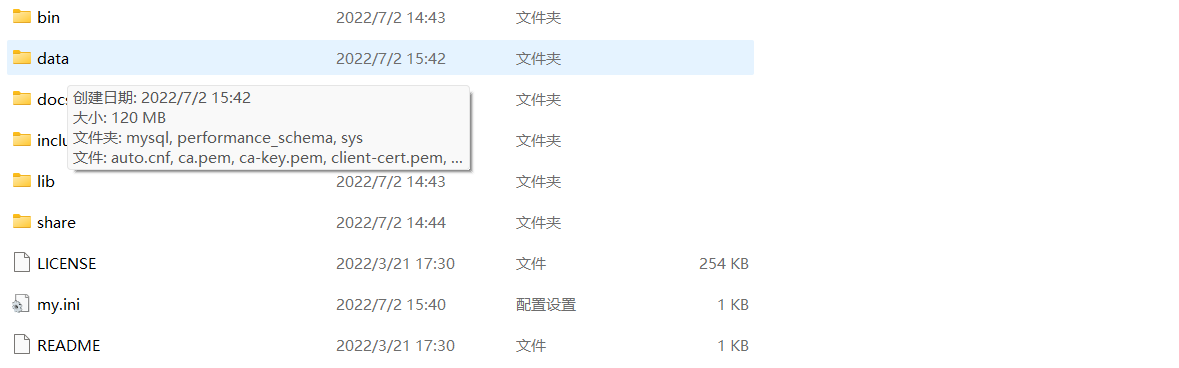
8.启动MySQL
net start mysql

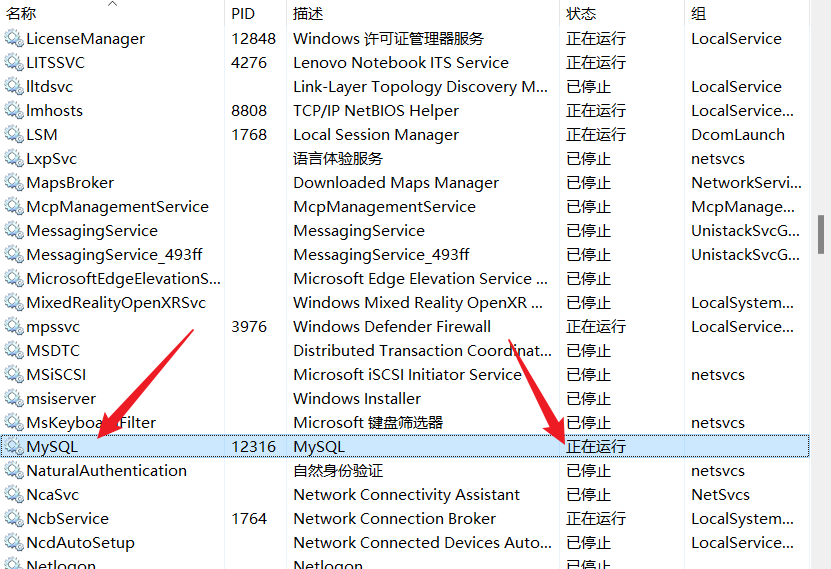
所以说MYSQL是一个服务是没有问题的
9.进入MySQL终端
mysql -u root -p
当前root 用户密码为 空,直接回车不要输入密码
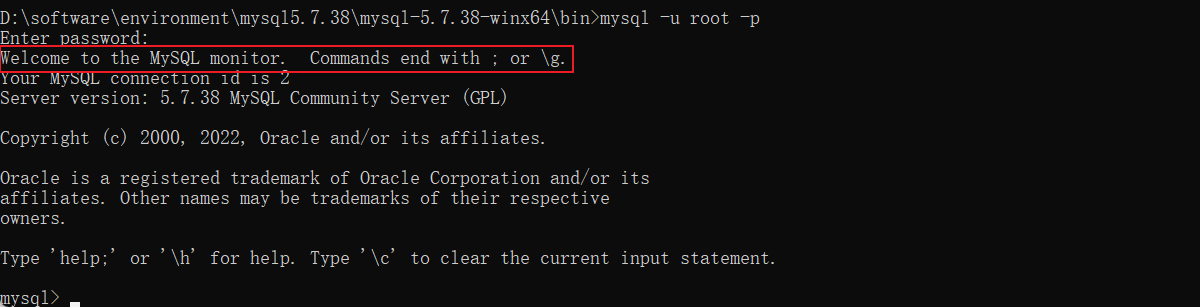
10.修改密码
use mysql;
updateuserset authentication_string=password('你的密码')whereuser='root'and Host='localhost';

11.刷新权限并退出
刷新权限
flush privileges;
退出登录
quit

12.开启权限验证
把my.ini配置文件中的跳过安全检查注释掉,下次登陆就需要输入密码了
# 跳过安全检查#skip-grant-tables
13.重启MySQL
net stop mysql
net start mysql
14.登录MySQL
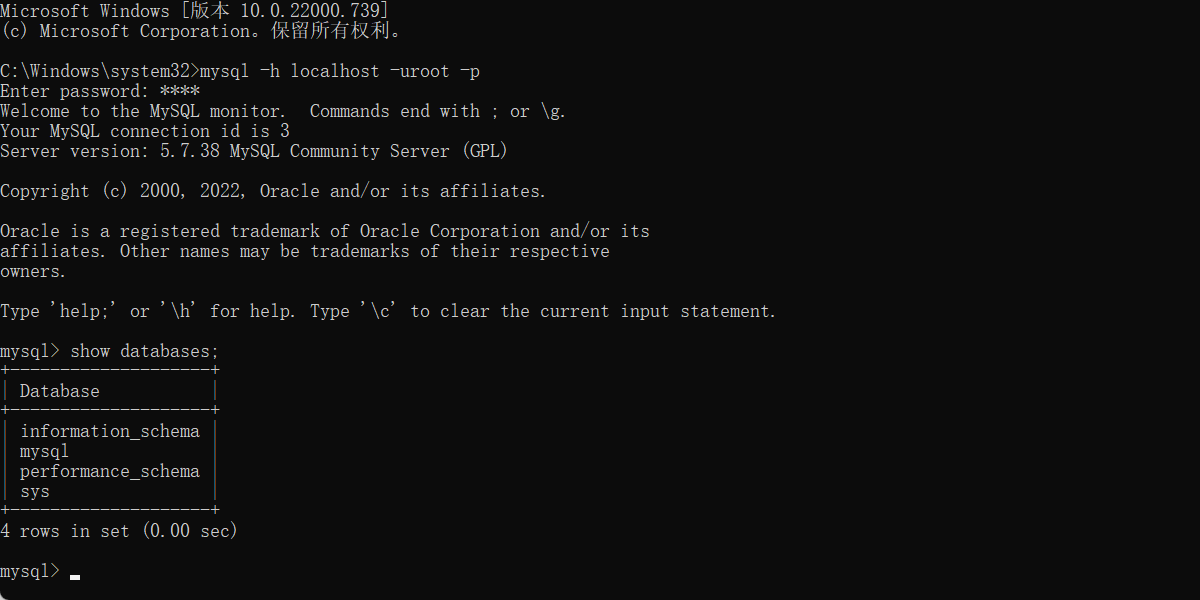
15.完美撒花
完美,数据库的安装配置,配合专栏的基础知识,查询详解,高级学习,相信你一定可以轻松入门MySQL,并随着手熟,理解一些底层并向数据库底层以及调优进军,加油吧,少年,我是小周,周棋洛的周,如果觉得文章写的不错,记得三联支持可怜的博主呀❤️
版权归原作者 王 子 所有, 如有侵权,请联系我们删除。